- Outeur Jason Gerald [email protected].
- Public 2023-12-16 10:50.
- Laas verander 2025-01-23 12:05.
File transfer protocol (FTP) is 'n metode waarmee rekenaars vanaf verskillende afgeleë plekke toegang tot lêers kan kry wat op 'n spesiale rekenaar of bediener gestoor is. FTP -instellings kan 'n verskeidenheid voordele bied, insluitend dat u toegang tot lêers op u tuisrekenaar kan hê terwyl u op reis of by die werk is (of dat vriende of familielede toegang tot sekere lêers op u rekenaar kan kry). Om FTP tussen twee rekenaars op te stel, moet u die FTP -bediener op een toegewyde rekenaar aktiveer en instel. U het toegang tot hierdie bediener vanaf 'n ander Windows- of Macintosh (Mac) -rekenaar, solank u die internetprotokol (IP) -adres en bedienerinligting van die rekenaar wat die FTP -bediener besit, het.
Stap
Metode 1 van 4: Die opstel van 'n FTP -bediener op 'n Mac -rekenaar
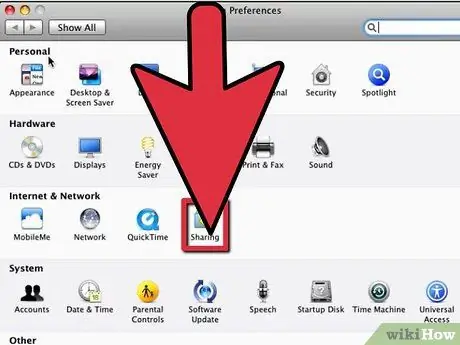
Stap 1. Aktiveer die FTP -bediener
Hierdie stap moet uitgevoer word op 'n Mac met al die lêers wat u met ander gebruikers wil deel.
- Klik op die Apple -spyskaart op die rekenaar se tafelblad en kies "Stelselvoorkeure".
- Kies "Deel" om die venster "Deel" te vertoon, en klik dan op die blad "Dienste".
- Merk die blokkie langs die opsie "FTP -toegang" in die lys met opsies, en klik dan op die "Start" -knoppie regs daarvan. Na 'n rukkie word 'FTP -toegang aan' in die venster vertoon.
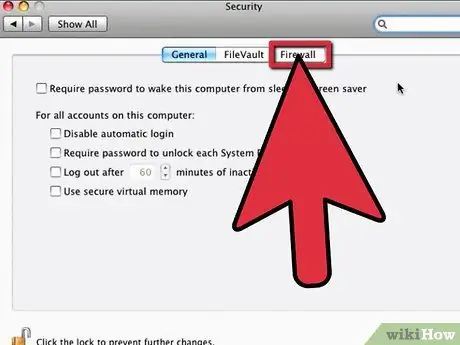
Stap 2. Stel die firewall -instellings op
Met hierdie instelling het gebruikers toegang tot lêers wat op die FTP -bediener gestoor is as die firewall aangeskakel is.
- Klik op die oortjie "Firewall" en maak seker dat die venster "Firewall aan" in die venster verskyn. As die firewall nog nie geaktiveer is nie, druk die "Start" knoppie.
- Kies 'FTP -toegang' in die lys opsies langs die 'Toestaan' -knoppie. Met hierdie opsie kan die gebruiker toegang kry tot lêers wat op die FTP -bediener gestoor is.
- Maak die venster "Stelselvoorkeure" toe. Rekenaargebruikers vanaf afgeleë plekke kan nou toegang tot u FTP -bediener kry, solank hulle die toepaslike IP -adres en konfigurasie het.
Metode 2 van 4: Die opstel van 'n FTP -bediener op 'n Windows 7 -rekenaar
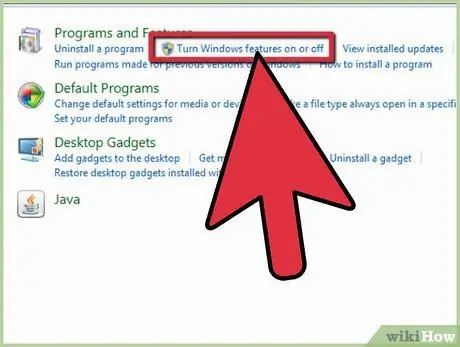
Stap 1. Stel die FTP -bediener op
Hierdie prosedure moet uitgevoer word op 'n Windows 7 -rekenaar wat lêers bevat wat u met ander gebruikers wil deel.
- Open die "Configuratiescherm" op die lessenaar of in die menu "Start" en kies dan "Programme".
- Klik op die opsie "Skakel Windows -funksies in of uit" in die kategorie "Programme en funksies". Daarna sal 'n nuwe opspringvenster u ekstra Windows-opsies wys.
- Klik op die plus -simbool langs die opsie "Internet Information Services" (IIS) en merk die blokkie langs die opsie "FTP Server".
- Klik op die "Ok" -knoppie om Windows toe te laat om die FTP -bediener te implementeer en te aktiveer.
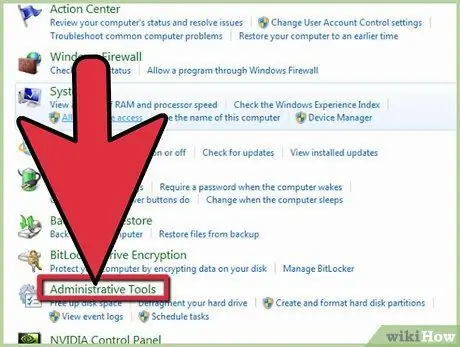
Stap 2. Stel die FTP -bedienerinstellings op
- Keer terug na die hoofblad van die bedieningspaneel en kies dan "Stelsel en sekuriteit".
- Klik op die opsie "Administratiewe gereedskap" en kies dan "IIS Manager". Daarna sal 'n nuwe venster oopmaak en opsies in twee verskillende vensters vertoon.
- Klik met die rechtermuisknop op die opsie 'Sites' in die linker venster van die venster en kies 'New FTP Site' in die drywende spyskaart.
- Voer die FTP -bedienerinstellings in, insluitend die naam van die gids, IP -adres en die gebruiker wat toegang tot die FTP -bediener verleen moet word. Gedurende hierdie opstelprosedure word u gevra om op die "Volgende" -knoppie te klik om na elke bladsy van die tutoriaal of opstellingsassistent te gaan.
- Klik op die knoppie "Voltooi" om die opstelprosedure van die FTP -bediener te voltooi.
Metode 3 van 4: Toegang tot FTP -bediener vanaf 'n Mac -rekenaar
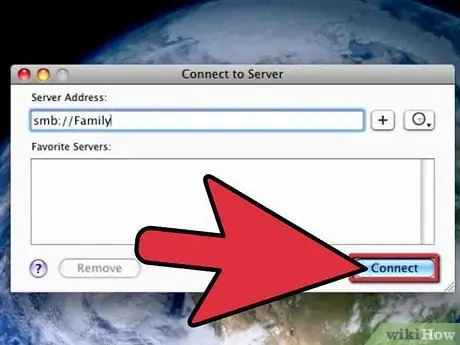
Stap 1. Koppel die Mac -rekenaar aan die FTP -bediener
- Klik op "Finder" op die rekenaar se lessenaar en klik dan op die menu "Gaan".
- Kies "Koppel aan bediener". Dan verskyn 'n opspringvenster waarin u gevra word om die bedieneradres of IP van die rekenaar met die FTP-bediener in te voer.
- Voer die IP -adres in en klik op die "Connect" -knoppie. Die formaat om te volg om 'n IP -adres in te voer, is "ftp: ///." As u nie 'n IP -adres het nie, moet u FTP -bedienerinligting van die administrateur (admin) aanvra.
Metode 4 van 4: Toegang tot FTP -bediener vanaf 'n Windows -rekenaar
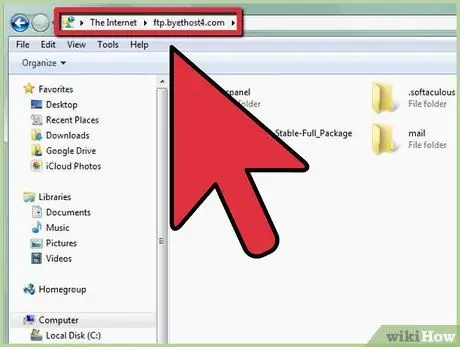
Stap 1. Toegang tot die FTP -bediener vanaf u Windows -rekenaar
- Open Windows Verkenner vanaf 'n Windows -rekenaar en tik die IP -adres van die rekenaar met die FTP -bediener in die nutsbalk. Hierdie IP -adres moet die formaat "ftp: ///" volg.
- Druk op die "Enter" -toets op die sleutelbord en klik dan op die "OK" -knoppie wanneer die foutboodskap verskyn. Hierdie boodskap sê dat u nie tans toegang tot die bediener het nie.
- Open die "File" -kieslys en kies "Login As" in die menu wat op die skerm verskyn.
- Voer die gebruikersnaam en wagwoord van die FTP -bediener in. As u nie hierdie inligting het nie, moet u die FTP -bediener se administrateur vra.
- Druk die knoppie "Aanmeld". U het nou toegang tot al die lêers op die FTP -bediener.






